모바일 장치에서 Word의 텍스트 줄 간격 또는 행간을 변경할 수 있습니다. 예를 들어 한 줄 간격의 문서를 2 줄 간격으로 변경할 수 있습니다.
-
Word 문서에서 변경 하려는 텍스트를 선택 합니다. 문서 전체를 선택 하려면 문서를 길게 탭 한 다음 나타나는 명령 모음에서 모두 선택을 탭 합니다.
-
IPad에서 홈 탭을 탭 한 다음 줄 간격 아이콘을 탭 합니다.

IPhone에서 화면 맨 위에 있는 편집 아이콘

-
줄 간격 메뉴를 탭 하 고 원하는 줄 간격 (1.0 ~ 3.0)을 선택 합니다.
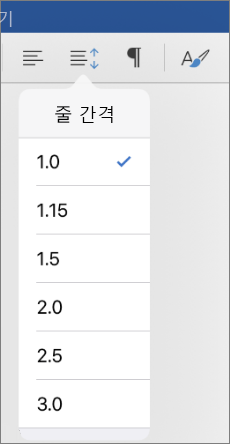
줄 간격을 변경 하는 것 외에도 iPad 용 Word 또는 iPhone 용 Word에서 단락 앞 이나 뒤의 간격을 변경 하는 특별 한 옵션은 없습니다.
-
Word 문서에서 변경 하려는 텍스트를 선택 합니다. 전체 문서를 선택 하려면 문서를 길게 누르고 나타나는 명령 모음에서 모두 선택을 탭 합니다.
-
Android 태블릿에서 홈 탭을 탭 한 다음 단락 아이콘을 탭 합니다.
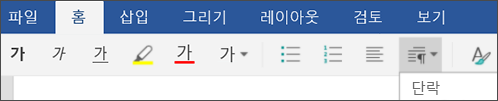
Android 휴대폰에서 화면 맨 위에 있는 편집 아이콘

-
줄 간격 메뉴를 탭 하 고 원하는 줄 간격 (1.0 ~ 3.0)을 선택 합니다.

-
Word 문서에서 변경 하려는 텍스트를 선택 합니다. 전체 문서를 선택 하려면 문서를 길게 누르고 나타나는 명령 모음에서 모두 선택을 탭 합니다.
-
Android 태블릿에서 홈 탭을 탭 한 다음 단락 아이콘을 탭 합니다.
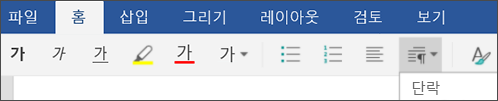
Android 휴대폰에서 화면 맨 위에 있는 편집 아이콘

-
단락 간격 선택 항목 중 하나를 탭 합니다. (선택 사항은 이미 적용 된 간격에 따라 달라 집니다.)
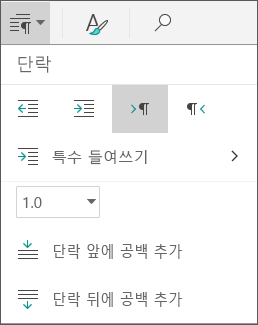
-
단락 앞에 공백 추가
-
단락 뒤에 공백 추가
-
단락 앞에 공백 제거
-
단락 뒤의 공백 제거
-
-
Word 문서에서 변경 하려는 텍스트를 선택 합니다. 문서 전체를 선택 하려면 문서를 탭 한 다음 나타나는 명령 모음에서 모두 선택을 탭 합니다.
-
Windows 태블릿에서 홈 탭을 탭 한 다음 줄 & 단락 간격 아이콘을 탭 합니다.

Windows phone에서 화면 오른쪽 아래에 있는

-
줄 간격 메뉴를 탭 하 고 원하는 줄 간격 (1.0 ~ 3.0)을 선택 합니다.
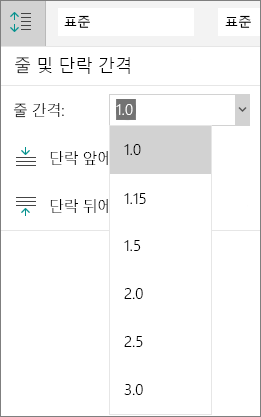
-
Word 문서에서 변경 하려는 텍스트를 선택 합니다. 문서 전체를 선택 하려면 문서를 탭 한 다음 나타나는 명령 모음에서 모두 선택을 탭 합니다.
-
Windows 태블릿에서 홈 탭을 탭 한 다음 줄 & 단락 간격 아이콘을 탭 합니다.

Windows phone에서 화면 오른쪽 아래에 있는

-
단락 간격 선택 항목 중 하나를 탭 합니다. (선택 사항은 이미 적용 된 간격에 따라 달라 집니다.)
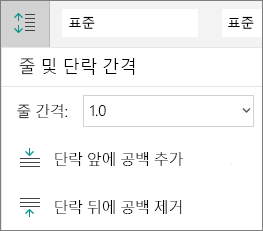
-
단락 앞에 공백 추가
-
단락 뒤에 공백 추가
-
단락 앞에 공백 제거
-
단락 뒤의 공백 제거
-










